Ilife '11: girar y enderezar imágenes en iPhoto
Utilice iPhoto para girar una imagen horizontal y hacerla orientada verticalmente. Por ejemplo, si mantiene su cámara de lado para tomar una imagen de un objeto alto como un árbol, su foto puede estar orientado horizontalmente (el árbol está en su lado). iPhoto arregla eso. También puede girar una imagen cuando se visualiza en iLife para otras razones- por ejemplo, para girar las fotos tomadas por una cámara en posición boca abajo o apuntando hacia abajo.
Puede girar rápida y fácilmente las imágenes mediante el uso de uno de estos métodos:
*Mientras navega miniaturas en el panel Visor: Seleccione la miniatura, haga clic en el botón de menú emergente en la parte inferior derecha, y elija Rotar en el menú emergente.
Después de seleccionar una imagen: Seleccione Editar y luego haga clic en el botón Rotar en el panel Soluciones rápidas.
De cualquier manera, iPhoto gira toda la imagen en incrementos de 90 grados (ángulo recto) en sentido antihorario. Cada vez que haga clic en Girar, la fotografía gira 90 grados hacia la izquierda. Para girar hacia la derecha, mantenga pulsada la tecla Opción mientras hace clic en Girar. (Usted puede cambiar a girar en sentido horario al hacer clic en Girar, y hacia la izquierda manteniendo pulsado Opción en primer lugar, por la elección de iPhoto-Preferencias, haga clic en la ficha General y, a continuación, hacer clic en la flecha hacia la derecha para la opción Rotar.)
Elija Edición-Deshacer si no te gusta la forma en la rotación resulta.
Si está torcida la imagen, puede enderezarla durante la edición. Sigue estos pasos:
Haga clic en el botón Enderezar del panel Soluciones rápidas.
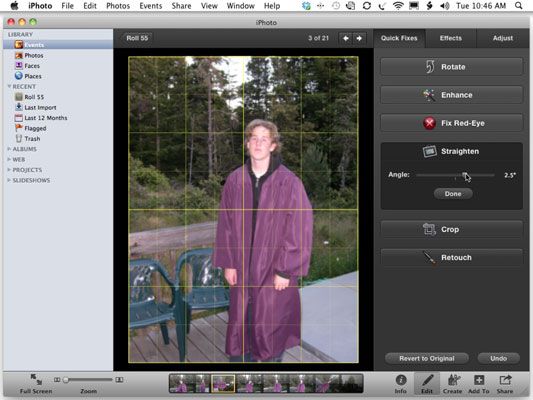
Arrastre el regulador de ángulo para enderezar la imagen o ponerlo en un ángulo.
Una cuadrícula aparece con el fin de que sea más fácil dejar las cosas claras de la imagen. Arrastrar el control deslizante ángulo a la derecha se ajusta la imagen en un ángulo cerrado positiva a la izquierda, en un ángulo negativo (tanto como 10 grados en ambos sentidos).
Para terminar, haga clic en Hecho.
Mediante la combinación de rotación y de enderezamiento, iPhoto ofrece una gran flexibilidad para ajustar la imagen en un ángulo, ya sea para el efecto especial o para corregir la perspectiva.






